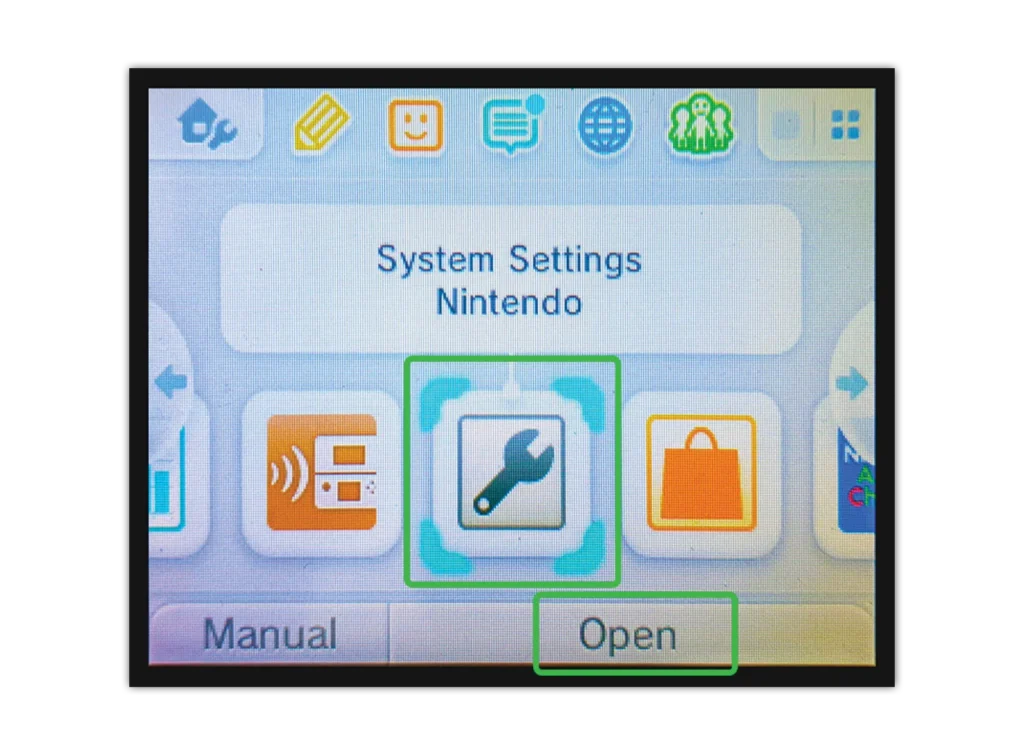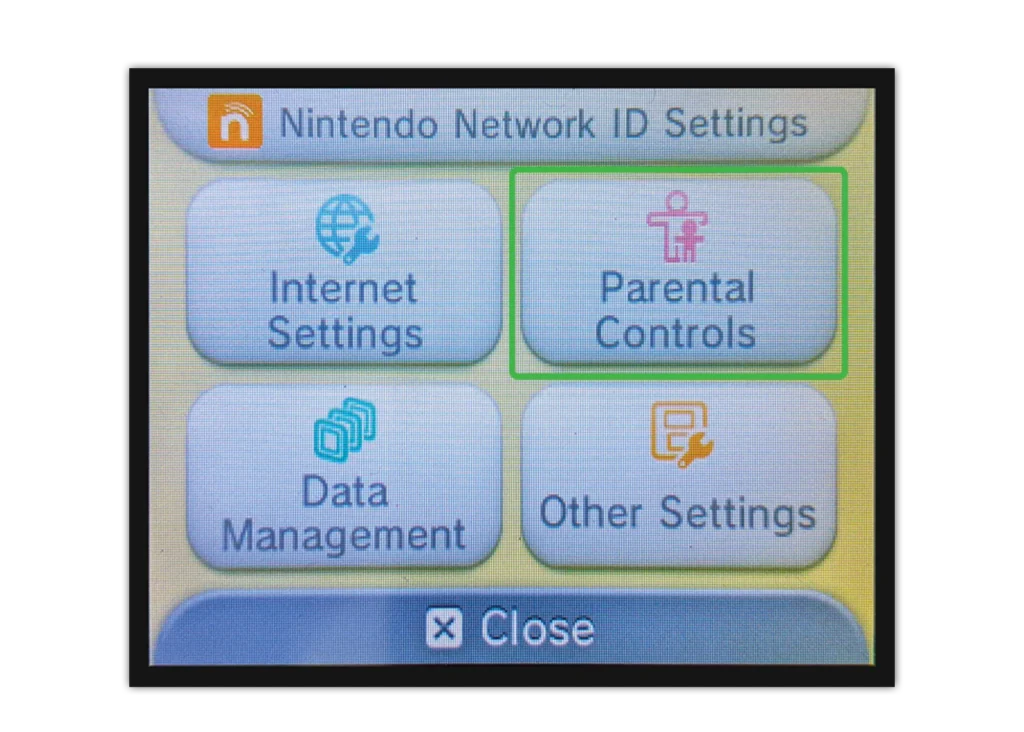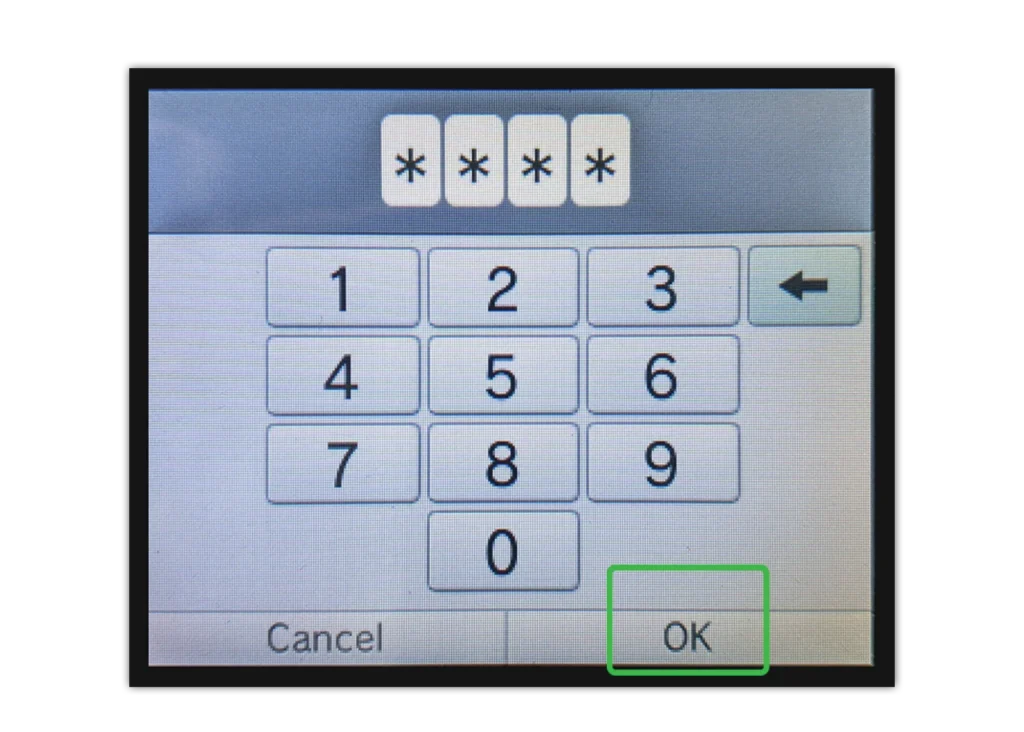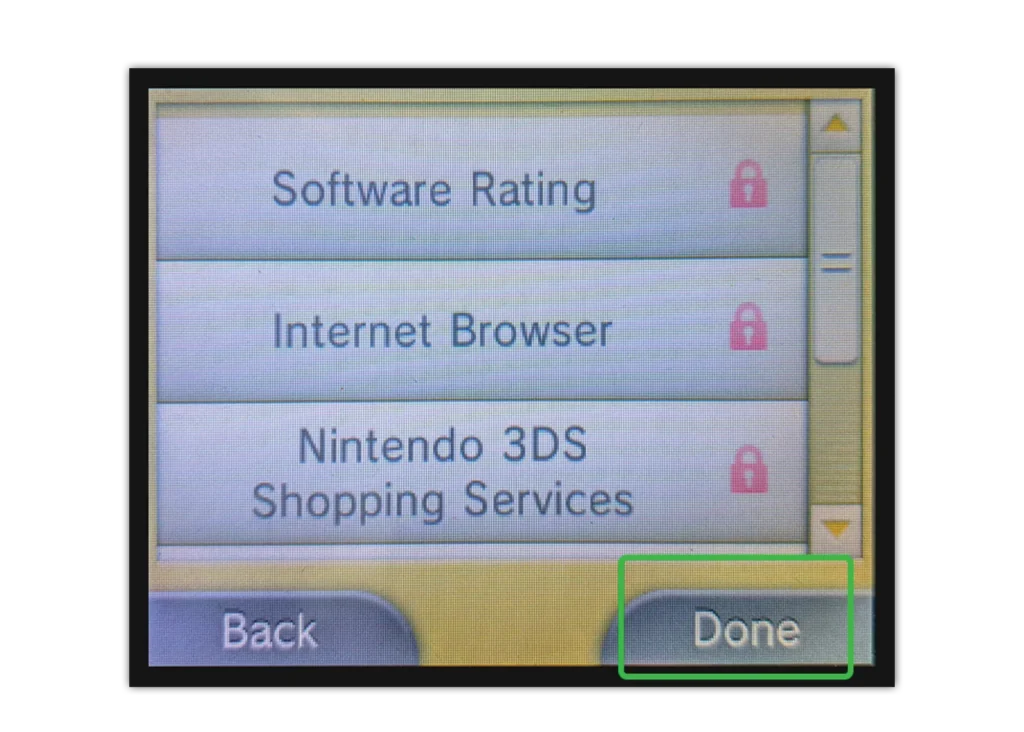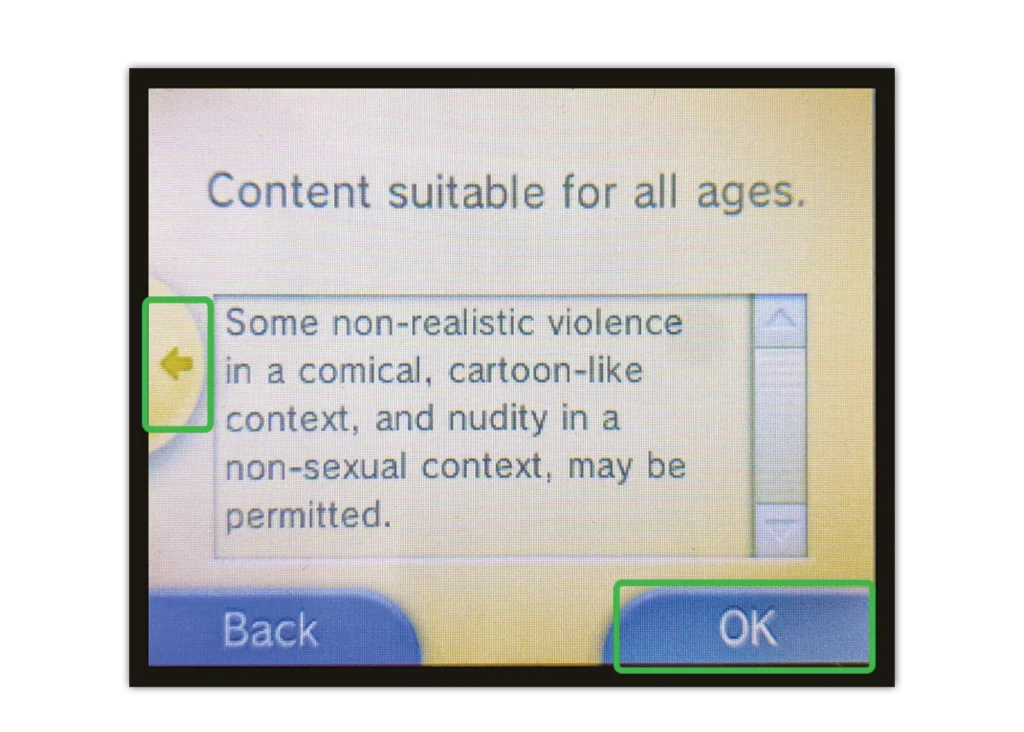Как включить родительский контроль на Nintendo DS и 3DS
Когда вы включаете родительский контроль, все функции ограничиваются. Это включает в себя настройки Интернета. Чтобы уменьшить ограничения, например, перейти на следующий уровень игр с возрастными ограничениями, вам придется изменить их в настройках родительского контроля.
Чтобы настроить родительский контроль:
Шаг 1 – В главном меню прокрутите до «Настройки системы» справа и выберите.
Шаг 2 – Выберите «Родительский контроль» и установите 4-значный PIN-код. Выберите ОК.
Шаг 3 – Введите секретный вопрос, чтобы восстановить PIN-код, если вы его забудете. Затем введите адрес электронной почты, к которому ваш ребенок не имеет доступа.
Шаг 4 – Измените автоматические ограничения, обозначенные красным замком.